Wichtig: Du kannst nur Abos über die Einstellungen deiner Apple-Geräte kündigen, die auch über die entsprechende App abgeschlossen hast. Dies bedeutet, dass du Abos, die du beispielsweise über die Webseite des Dienstes abgeschlossen hast nur dort kündigen kannst und dir daher nicht innerhalb der beschriebenen Einstellungen angezeigt werden.
So verwaltest du Abos über Apple TV 4
Leider erlaubt es Apple zum jetzigen Zeitpunkt noch nicht direkt über Apple TV Abonnements zu kündigen. Dies erfordert einige Umwege, die wir euch natürlich ausführlich erklären. Auf dem Apple TV selbst kann man aber seine Abos verwalten beziehungsweise diese erneuern.
Schritt 1: Starte dein Apple TV und öffne die Einstellungs-App.
Schritt 2: Gehe in "Accounts" → "Abonnements verwalten".
Schritt 3: Wähle aus den angezeigten Abos eines aus.
Schritt 4: Je nach App werden dir unterschiedliche Optionen für dein Abo geboten. Wähle eine aus, um dein Abo zu erneuern.
So kündigst du Abos, die du auf Apple TV abgeschlossen hast
Abos via iTunes kündigen
Schritt 1: Öffne iTunes auf deinem Mac oder PC.
Schritt 2: Am oberen Rand wird dir dein Profil angezeigt. Klicke darauf und anschließend auf "Accountinformationen".
Schritt 3: Gib deine Apple-ID und dein Passwort ein und klicke auf "OK".
Schritt 4: Scrolle nun nach unten. Rechts neben "Abos" steht etwas versetzt "Verwalten". Klicke darauf.
Schritt 5: Suche nun in der Liste nach Netflix oder Watchever und klicke dahinter auf "Bearbeiten".
Schritt 6: Setze jetzt neben "Automatisch verlängern" den blauen Punkt auf "Aus" und klicke dann auf "Fertig".
Schritt 7: Dein Netflix- beziehungsweise dein Watchever-Abo wird dann zum nächstmöglichen Termin gekündigt.
Abos via iPhone oder iPad kündigen
Schritt 1: Nimm dein iOS-Gerät zur Hand und öffne die Einstellungs-App.
Schritt 2: Scrolle nach unten und tippe auf "iTunes & App Store".
Schritt 3: Tippe nun auf deine "Apple-ID" und wähle dann "Apple-ID anzeigen" aus.
Schritt 4: Gib nun dein Passwort ein und tippe auf "OK".
Schritt 5: Wähle jetzt unter dem Menüpunkt "ABOS" "Verwalten" aus.
Schritt 6: Suche in der Liste aktiver und abgelaufener Abos Netflix oder Watchever und tippe darauf.
Schritt 7: Dir wird nun dein aktuelles Abo angezeigt. Ziehe den Schieberegler neben "Automatisch verlängern" nach links und dein Abo wird zum nächstmöglichen Termin auslaufen.
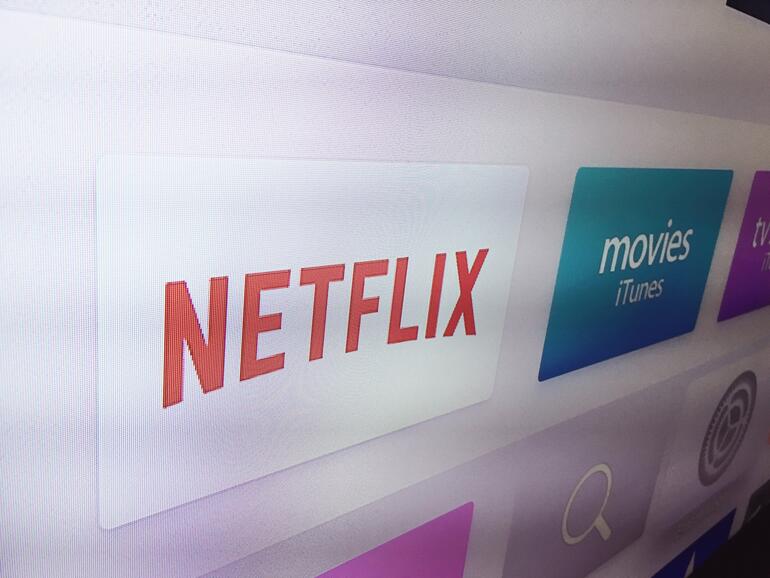
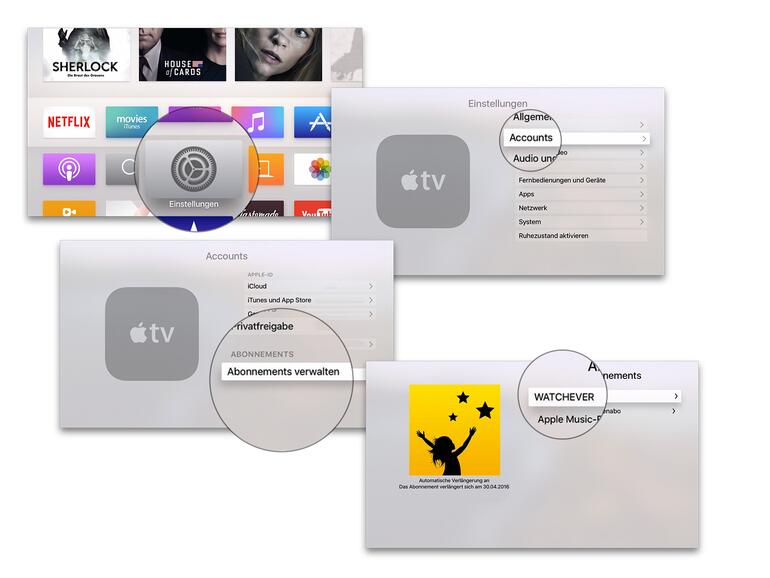

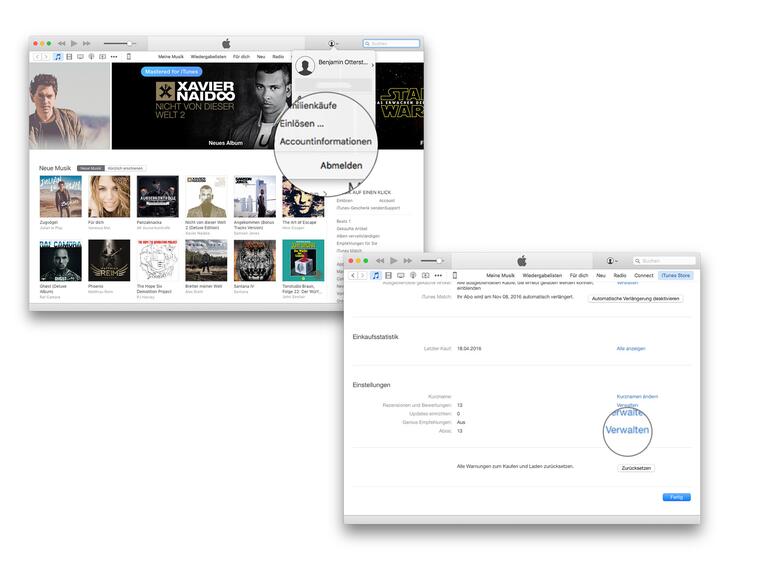
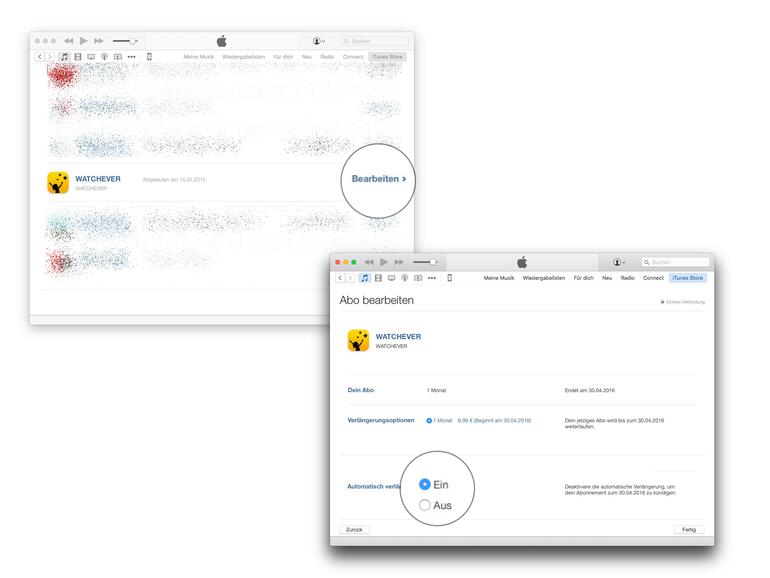
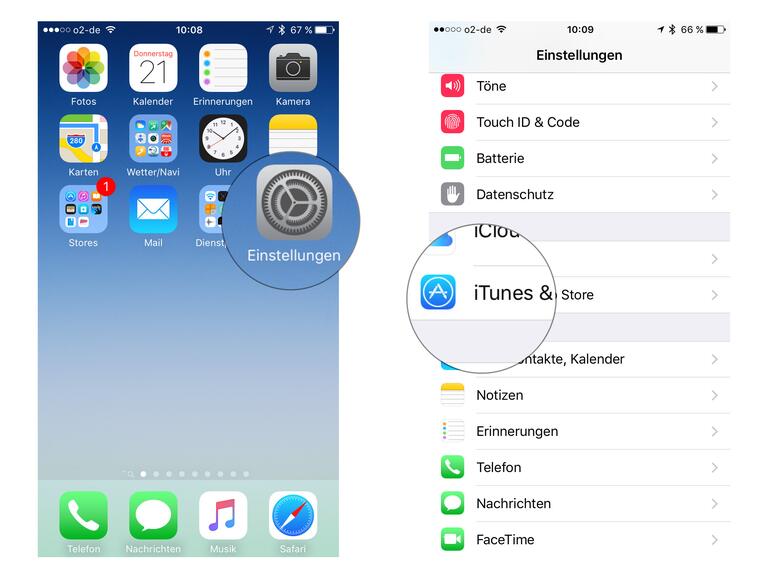
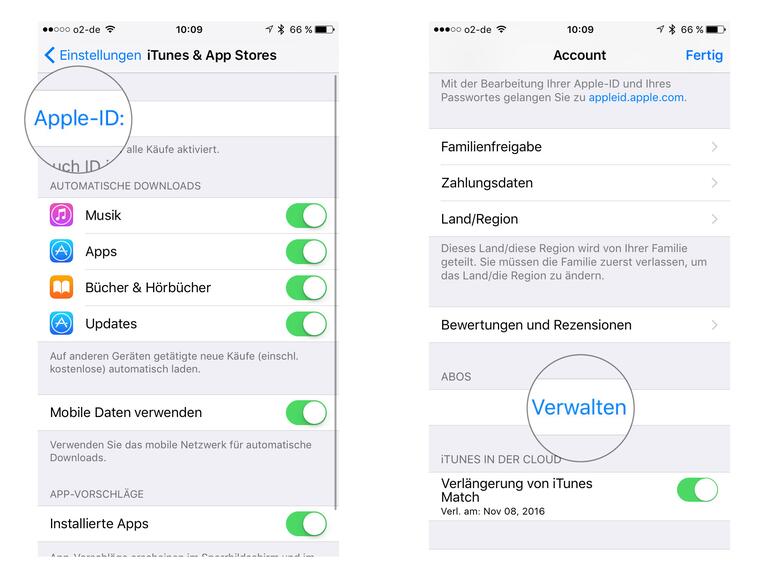
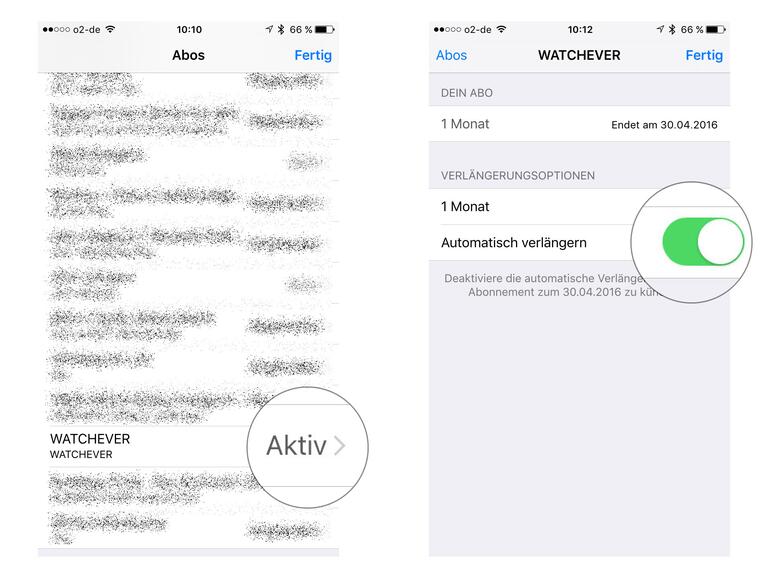

Diskutiere mit!
Hier kannst du den Artikel "So geht's: Abos auf eurem Apple TV kündigen" kommentieren. Melde dich einfach mit deinem maclife.de-Account an oder fülle die unten stehenden Felder aus.
Die Kommentare für diesen Artikel sind geschlossen.